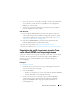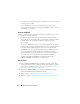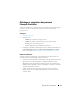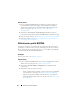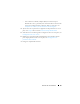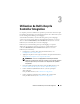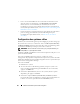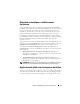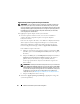Users Guide
28
Utilisation de Dell Lifecycle Controller Integration
• Lancez la console Dell Remote Access Controller en effectuant un clic
droit sur un des systèmes détectés sous
All Dell Lifecycle Controller
Servers
(Tous les serveurs Dell Lifecycle Controller) de la console
ConfigMgr, ou sur tout système affiché dans Task Viewer (Visualiseur de
tâches). Pour plus d'informations, voir
Lancement de la console Integrated
Dell Remote Access Controller.
• Utilisez Task Viewer (Visualiseur de tâches) pour afficher l'état des tâches
prises en charge par le Dell Lifecycle Controller Integration pour
ConfigMgr. Pour plus d'informations, voir
Task Viewer (Visualiseur
de tâches).
Configuration des systèmes cibles
Dell Lifecycle Controller Integration pour ConfigMgr ne prend en charge que
des systèmes de version yx1x et ultérieure. Activez Collect System Inventory
on Restart (CSIOR) (Collecter l'inventaire du système au redémarrage) dans
les paramètres du BIOS pour chaque système de la collection.
REMARQUE :
dans le format du nom du serveur, yx1x; y indique des lettres, par
exemple M, R ou T, et x indique des chiffres.
Par défaut, CSIOR est ÉTEINT. La fonction de remplacement de pièces vous
permet de définir CSIOR.
Pour activer CSIOR sur plusieurs systèmes, consultez la section
Configuration des propriétés de remplacement de pièces d'un système du Guide
d'utilisation du Dell Lifecycle Controller Integration Version 1.3 pour Microsoft
System Center Configuration Manager.
Pour activer CSIOR :
1
Redémarrez le système.
2
Au cours de l'auto-test de démarrage (POST), lorsque le système vous
invite à accéder à l'utilitaire Integrated Dell Remote Access Controller,
appuyez sur
CTRL + E
.
3
Sélectionnez
System Services
(Services des systèmes) dans les options
disponibles, puis appuyez sur
Entrée
.
4
Sélectionnez l'option
Collect System Inventory on Restart
(Collecter
l'inventaire du système au redémarrage), appuyez sur la touche fléchée vers
la droite ou vers le bas, puis définissez-la sur
Enabled
(Activé).